OneDrive,微软推出的云存储与文件同步服务,不仅是一款强大的在线存储工具,更是现代数字生活中的核心助手之一。它无缝衔接Windows生态和其他设备,提供高效的文件管理与分享体验,为个人与团队用户带来非凡的便捷与安全。OneDrive 为用户提供灵活的云存储服务,你可以将重要文件、照片、视频等上传至云端。无论使用手机、平板、电脑,只需登录账号,便可随时随地访问和管理这些文件,实现跨设备的无缝衔接。
OneDrive更新日志
v7.12 版本
小的错误修复和改进。
v7.9 版本
现在,你可以通过兼容设备在chromecast接收器或电视上显示你的媒体文件。查找显示在顶部工具栏上的“投放”图标。我们希望你喜欢这个最多人请求推出的功能!
v6.92 版本
查找显示在顶部工具栏上的“投放”图标。
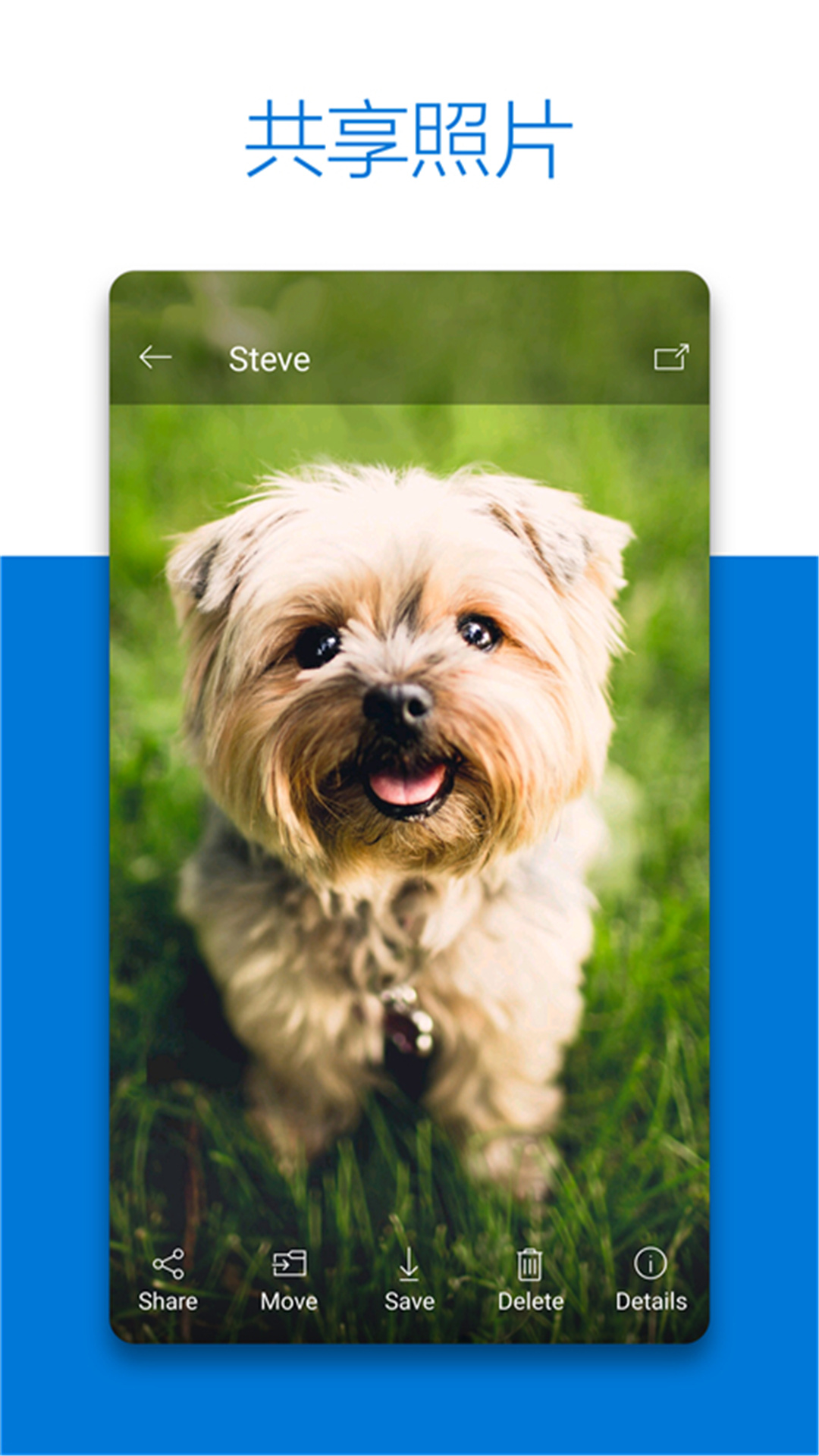
OneDrive使用教程
【文件共享】
1、打开app,在文件页面中点击右上角+号
2、然后直接选择新建照片、扫描文件、word文档、ppt文档、excel表格来创建你要分享的文件,若需创建多个,可先创建一个文件夹
3、例如照片分享,使用拍摄照片功能进行拍照后将图片上传至app中后,点击照片右边的三点
4、接着点击共享,最后选择复制文件链接、邀请联系人、或发送文件给他人即可
【文件上传】
1、运行软件,点击左下角"+"号
2、选择上传,左侧选择图片或者音频;
3、点击图片,软件就会将您手机里的图片列表展示出来
4、点击你想要操作的图片,等待几秒钟就上传到盘内了。
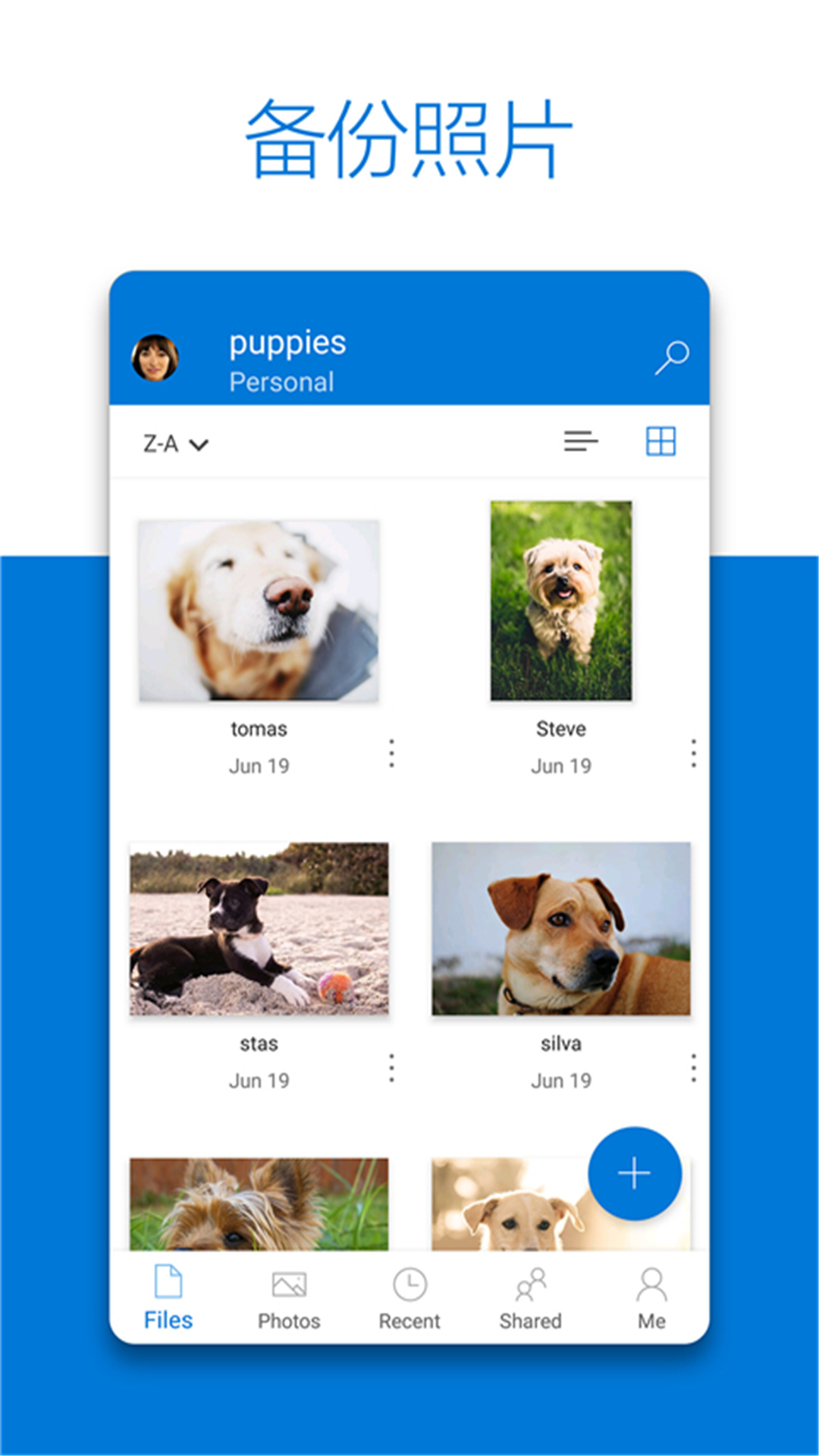
OneDrive常见问题
一、同步问题
OneDrive 应用不会自动同步文件。
OneDrive 应用允许上传相机胶卷和其他图片,并下载 OneDrive.com 时拥有的任何文件。
注意: 某些应用和功能可能仅可在 Wi-Fi 环境中使用,具体取决于设备设置或移动数据计划。
二、OneDrive无法访问此文件?
文件可能已在其他应用中打开。 保存对文件进行的任何更改,关闭应用,然后再次尝试上载文件。
OneDrive无法将此文件上载到此位置
文件名(包括路径)太长。 文件名和路径包含的字符必须少于 442 个。 缩短文件的名称或 OneDrive 中的子文件夹的名称,或者选择更接近于顶层文件夹的子文件夹,然后再次尝试上载文件。
三、OneDrive找不到此文件?
文件可能在您尝试上载它之前已移动、重命名或删除。 找到文件,然后再次尝试上载它。
提示: 自动上传后,如果移动了计算机上的文件,可能会收到此消息。
四、储存不足?
如果文件不适合于可用 OneDrive 存储空间,则无法上传该文件。 若要查看剩余空间或获取更多存储,请点击“菜单”>“设置”,然后点击帐户名称,查看总存储和可用存储空间。 或者,转到在线存储页面。
五、此文件包含受限制的字符?
文件名中包含不允许使用的字符。 更改它的名称,以便它不以空格开头或结尾、不以句点结尾或是不包含以下任何字符 / \ < > : * " ? |
文件或文件夹不允许使用以下名称:AUX、PRN、NUL、CON、COM0、COM1、COM2、COM3、COM4、COM5、COM6、COM7、COM8、COM9、LPT0、LPT1、LPT2、LPT3、LPT4、LPT5、LPT6、LPT7、LPT8、LPT9
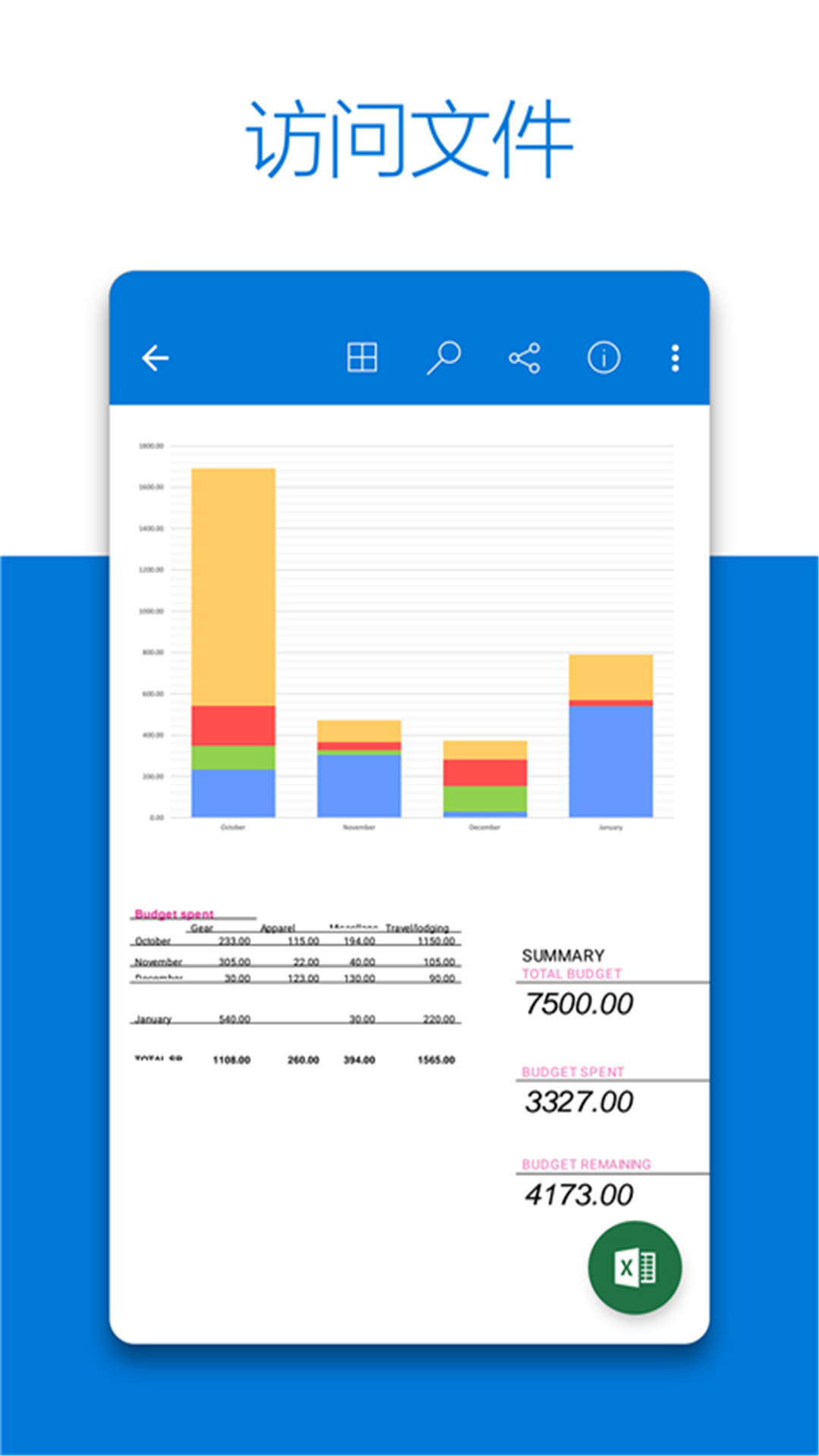
OneDrive说明
1、按需访问文件
在 Windows 10 中访问所有 OneDrive 文件,不会占用电脑上的空间。
2、文档扫描
使用移动设备扫描文档、收据、名片和笔记等并将它们存储在 OneDrive 中。
3、个人保管库
在 OneDrive 个人保管库中添加保护层,以存储重要的文件和照片。
4、随处访问
无论身处何处,可随意在任何设备上访问、编辑和共享文件。
5、备份和保护
将文件和照片保存到 OneDrive 后,即使设备遗失了,它们也不会丢失。
6、共享与协作
使用 Office 应用与家人朋友保持联系,与他们共享文档和照片,同时实时协作。
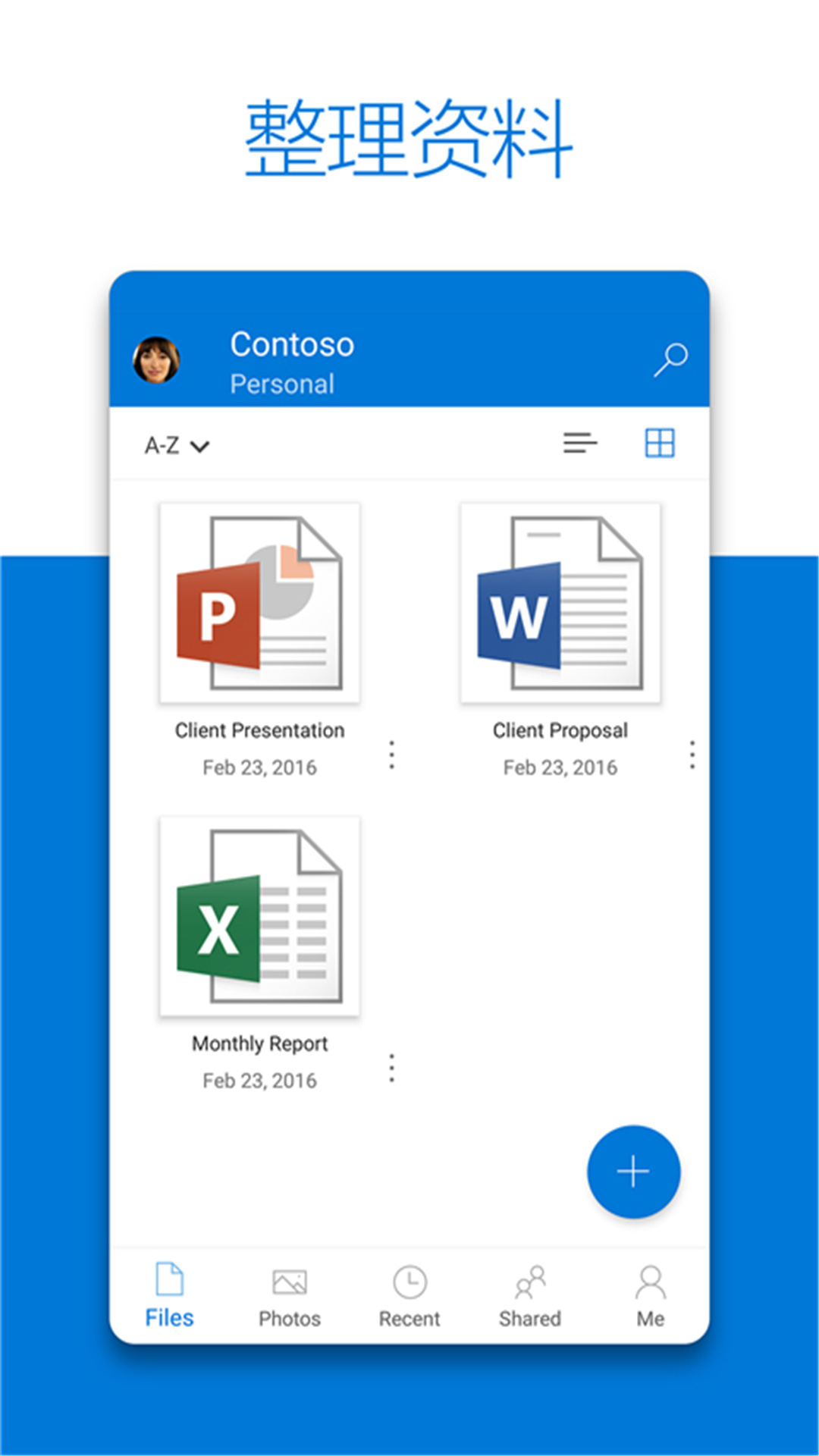
OneDrive亮点
1、选取多个档案下载、搜寻档案和资料夹、排序档案和资料夹。
2、邀请连络人共用onedrive 档案、传送连结或将档案传送到其他应用程式。
3、在其他应用程式中开启您的onedrive 档案。
4、浏览您所有的onedrive 档案以及与您共用的档案。
5、使用相机备份自动将相片和影片上传到个人的onedrive。
6、快速取得您最近开启的文件。
7、改良支援使用适用于android 的office mobile 和onenote,包括编辑office 文件。
8、在onedrive 上存取、编辑及共用您的工作档案。
上一篇:洋葱分享库纯净版
下一篇:动态DIY壁纸手机高清版



 飞卢小说免费小说
飞卢小说免费小说 快手极速版2023最新版本
快手极速版2023最新版本 抖音直播伴侣APP
抖音直播伴侣APP 白马地图
白马地图 百度地图APP
百度地图APP 大神P图破解版
大神P图破解版 花间直播APP
花间直播APP 八门神器最新版
八门神器最新版 积目交友软件
积目交友软件 美颜相机去广告VIP破解版
美颜相机去广告VIP破解版 谷歌相机APP
谷歌相机APP 工程测量大师APP
工程测量大师APP Xposed框架中文版
Xposed框架中文版 分身有术Pro
分身有术Pro WPS Pro专业版
WPS Pro专业版